Akhir-akhir ini saya merasa kemamuan baterai laptop saya mulai menurun. Entah karena usianya atau karena memeng saya yang menggunakannya secara tidak wajar. Padahal saya sudah mengaktifkan fitur Battery Life Extender yang merupakan fitur bawaan pada Laptop dengan merk Samsung. Dengan fitur ini, pengguna dapat mengatur agar pengisian baterai maksimal hanya sampai 80% saja, sehingga akan memperpanjang usia pakai baterai.
Hampir tiga tahun saya menggunkana laptop kesayangan saya ini, selama itu pula laptop ini selalau menemani saya dalam aktifitas komputerisasi yang memang membutuhkan kerja sistem yang cukup berat, dan terkadang juga Cas (charger) selalu tercolok pada laptop dalam penggunaan yang cukup lama. Saya sih tenang-tenang saja karena saya pikir kan ada fitur Battery Life Extender yang mengatur agar pengisian baterai maksimal hanya sampai 80% saja. Kan katanya kalau gak 100% baterai bisa lebih awet masa pakainya :-D.
 |
| Baterai Li-Ion (Foto: jagatreview.com) |
Berawal dari situ, saya pun jadi penasaran dengan keadaaan baterai laptop saya ini. Setelah bebapa kali muter, saya pun menemukan Cara Cek Penggunaan Baterai Pada Windows 10 Tanpa Aplikasi. Kenapa tidak pakai aplikasi pihak ketiga saja?? karena kalau pakai aplikasi pasti harus unduh aplikasinya dulu, sementara saat ini saya lagi fakir kuota wkwkwk :-D. Alhasil saya pakai Cara Cek Penggunaan Baterai Pada Windows 10 yang Tanpa Aplikasi :-p.
Caranya pun mudah cukup hanya dengan Command prompt yang dibuka As Administrator dan ketikkan perintah seperti dibawah.
powercfg /batteryreport /output %USERPROFILE%\Desktop\battery_report.html
Setelah itu, akan muncul laporan yang berupa file .html yang terletak dapa desktop dengan nama "battery_report". Buka file tersebut dengan browser kamu, bisa pakai Edge, Firefox, Chrome, atau UC Browser. Dan beginilah laporan (report) keadaan baterai laptop saya.
Keterangan:
- Info Hardware : Menampilkan info device yang digunakan seperti nama device, manufactur device, OS yang digunakan, platform, dsb.
- Installed Batteries : Menampilkan info tentang baterai yang terpasang pada device tersebut. seperti nama, manufactur device, kapasitas batrai, dsb.
- Recent Usage : Menampilkan serangkaikan daftar penggunaan baterai. Mulai dari waktu, state, source dan capacity remain. Intinya subselection ini menampilkan report ketika perangkat dalam keadaan digunakan ataupun mati, saat menggunakan chargering serta kapasitas mWh (Mega Watt Hour).
- Usage History dan Battery capacity history : Menampilkan history penggunaan baterai baik pada saat di charge maupun tidak.
- Battery life estimates : Menampilkan perkiraan berapa lama baterai akan hidup. Serta menampilkan berapa lama baterai tersebut akan mati berdasarkan OS yang terinstal. Hal ini menjadi menarik karena kita dapat mengetahui berapa lama baterai akan habis dengan OS yang dipakai.
Baca juga: Mengatasi Notebook/Laptop Samsung Tidak Bisa Masuk Bios
Sebetulnya saya sendiri masih bingung dengan hasil laporan mengenai penggunaan baterai tersebut. Saya masih bingung dari laporan tersebut, mana sih yang menyatakan bahwa usia pakai baterai itu tinggal berapa persen, atau mungkin usia baterei tinggal berapa waktu lagi? wkwk, terus kenapa saya menulis artikel ini?, karena saya pikir artikel ini menarik makanya saya tulis, heeheheh.. Baiklah, semoga bermanafaat, terimakasih.




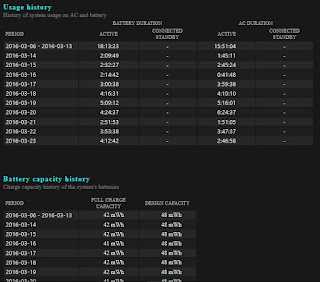

mantap jiwa min solder uap
BalasHapusTerimkasih
Hapus